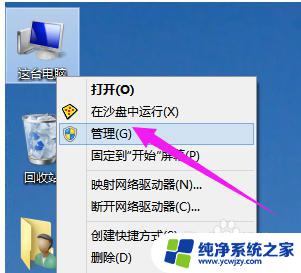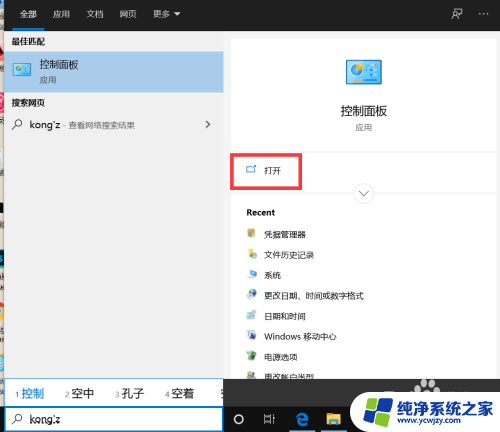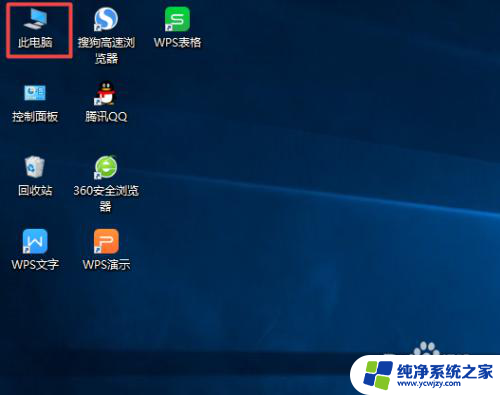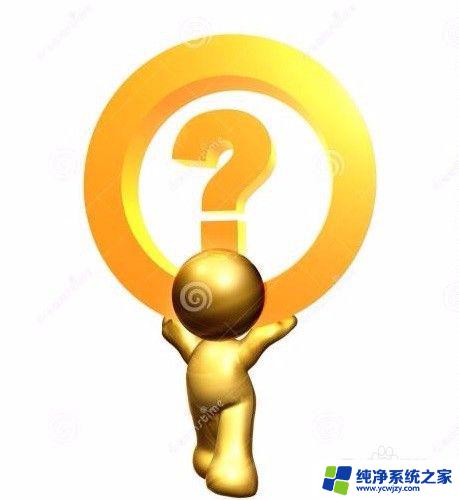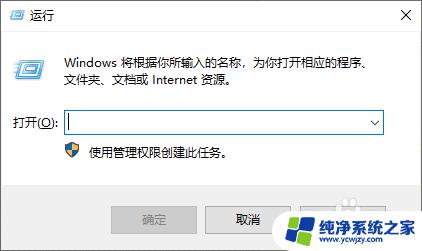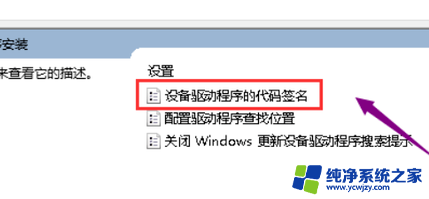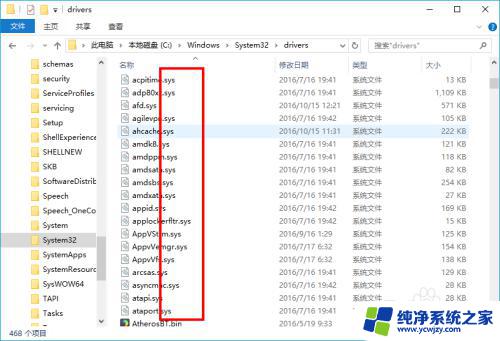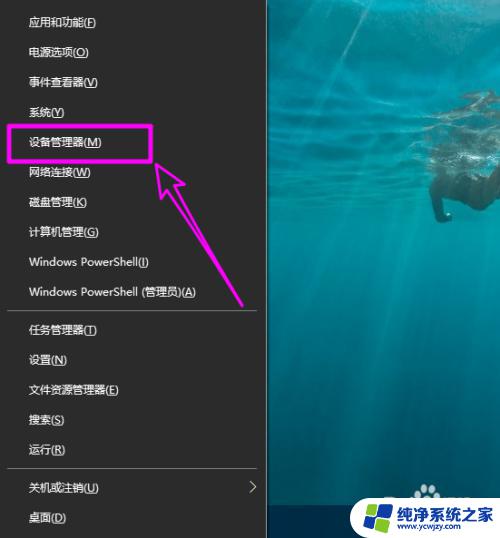win10设备驱动怎么查看 WIN10如何更新电脑驱动
更新时间:2023-12-01 16:43:24作者:yang
在使用Windows 10操作系统的时候,了解如何查看设备驱动和更新电脑驱动是非常重要的,设备驱动是操作系统与硬件之间进行通信的关键,它们保证了硬件能够正常工作并与操作系统协同运行。而更新电脑驱动则可以提升系统的稳定性和性能。如何查看Win10设备驱动以及如何更新电脑驱动呢?下面我们将逐步介绍。
步骤如下:
1.打开我的电脑;

2.选择左上角的计算机选项;
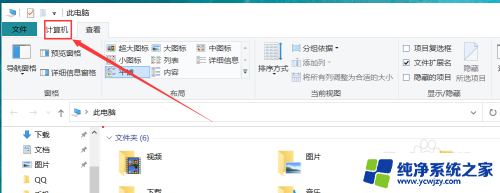
3.在选项里可以找到“管理”命令,打开;

4.进入管理窗口,然后选择“设备管理器”;

5.在其右侧就会显示电脑里所以的驱动器;
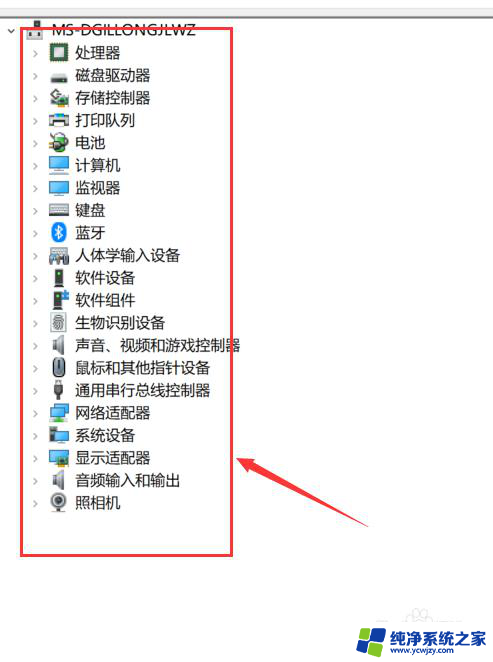
6.找到你需要查看的相关电脑硬件,然后点击展开。就可以查看当前驱动器的版本以及名称。
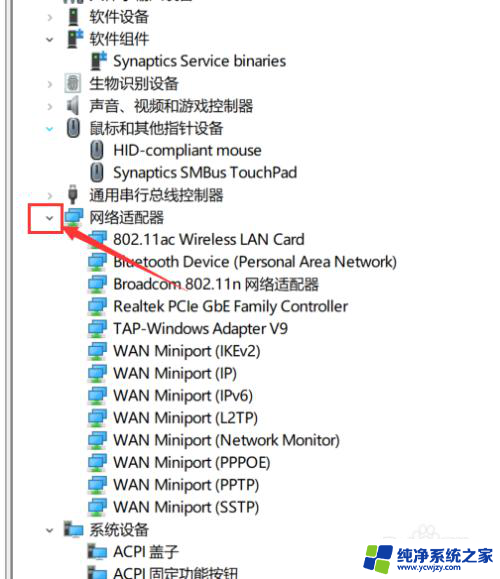
以上就是如何查看Win10设备驱动的全部内容,如果您遇到此类问题,可以按照本文的方式进行解决,希望这篇文章对您有所帮助。